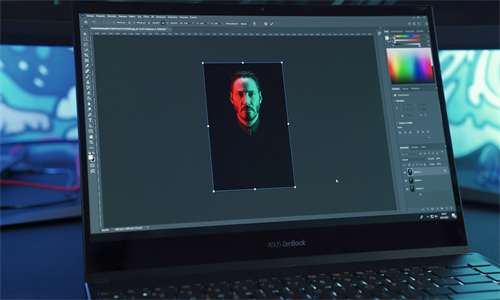笔记本死机强制关机全指南:操作方法与注意事项
笔记本电脑在使用过程中突然死机,屏幕卡顿、鼠标键盘无响应,是不少用户常遇到的尴尬场景。此时强制关机虽是“下策”,却是避免硬件长时间高负荷运行或数据进一步卡顿的必要手段。不同于台式机可直接断电,笔记本强制关机需兼顾操作规范与设备保护,不同系统(如Windows、macOS)的操作方式存在差异,频繁死机也可能暗示硬件或软件问题。本文将针对笔记本死机强制关机的常见疑问,详细解析操作步骤、潜在风险及后续处理方法,帮助用户在紧急情况下安全应对,同时从根源减少死机发生概率。

Windows笔记本死机时如何强制关机?
当Windows笔记本出现死机(如屏幕冻结、程序无响应、鼠标键盘失灵)时,可尝试以下步骤强制关机,优先选择非暴力方式以减少数据丢失风险:
1. 通过任务管理器结束进程
若仅部分程序卡顿,可优先尝试通过任务管理器强制结束进程。操作方法是:同时按下键盘上的【Ctrl+Shift+Esc】组合键,调出“任务管理器”窗口。在“进程”选项卡中,找到占用资源较高或状态为“无响应”的程序,选中后点击右下角的“结束任务”。若任务管理器也无法打开(如死机彻底),可尝试【Ctrl+Alt+Delete】组合键,选择“任务管理器”或“切换用户”(部分系统会弹出安全界面,可直接选择“关机”)。此方法能保留系统未保存的临时数据,减少强制关机对硬盘的损伤。
2. 使用Alt+F4组合键
若当前桌面上有活动窗口(即使程序无响应),可尝试连续按下【Alt+F4】组合键。系统会默认对当前窗口执行“关闭”操作,若连续按下多次(约3-5次),可能会弹出“Windows安全”界面,此时可通过方向键选择“关机”或“重启”,按回车键确认。此方法适用于系统部分响应但无法操作鼠标的情况,比直接长按电源键更温和,能减少文件系统损坏的概率。
3. 长按电源键强制关机
若以上方法均无效,说明系统已完全失去响应,此时需通过长按电源键强制关机。操作方法是:找到笔记本机身上的电源按钮(通常位于键盘区右上角或侧面),按住按钮持续10-15秒,直到屏幕完全黑屏、风扇停止转动。注意:此操作属于“硬关机”,可能导致未保存的文档、程序数据丢失,且突然断电可能对硬盘(尤其是机械硬盘)造成物理损伤,建议每月不超过2-3次。强制关机后,等待30秒以上再按电源键重启,避免电容残留导致电流不稳损坏硬件。
macBook死机强制关机会有影响吗?如何正确操作?
macBook作为macOS系统的笔记本,其强制关机操作与Windows存在差异,且系统对“强制操作”的限制更严格,需根据机型和系统版本选择合适方式。频繁强制关机可能影响系统稳定性,甚至导致文件系统错误,因此需谨慎操作并掌握正确步骤。
1. 基础强制关机方法(适用于所有机型)
当macBook出现死机(如屏幕卡顿、鼠标/触控板失灵、程序无响应旋转彩虹圈)时,可长按电源键(位于键盘右上角,Touch ID机型为“触控ID”按钮)持续10-15秒,直到屏幕黑屏并听到“咔嗒”声(部分机型无提示音)。此时系统会强制终止所有进程并切断电源,与Windows的长按电源键类似,属于“硬关机”。操作后需等待15秒以上再开机,确保硬件完全断电复位。注意:若macBook处于“睡眠”状态(屏幕关闭但呼吸灯闪烁),长按电源键会直接进入睡眠模式而非关机,需先按任意键唤醒,再判断是否死机。
2. 分离式键盘(Touch Bar机型)的特殊操作
对于配备Touch Bar的macBook Pro(2016年后机型),若仅触控栏或键盘失灵,但屏幕仍可响应,可尝试通过“强制重启”组合键:同时按住【Touch ID按钮】+【左侧Control键】+【右侧Option键】+【右侧Command键】,持续10秒左右,直到屏幕黑屏。此操作会强制重启系统而非完全断电,相当于“热启动”,能减少对硬盘的损伤,适用于系统卡顿但未完全冻结的情况。若屏幕已无响应,仍需使用长按电源键的方法。
3. 强制关机后的数据恢复与系统检查
强制关机后,macOS可能提示“您的电脑未正确关机”,下次开机时自动运行“磁盘检查”(fsck)修复文件系统错误。若出现以下情况,需手动处理:① 开机后反复卡在苹果Logo或进度条,可按住【Command+R】进入恢复模式,使用“磁盘工具”修复硬盘;② 部分文件损坏(如应用程序无法打开),可通过“时间机器”备份恢复(需提前配置);③ 若频繁强制关机后系统异常,建议重新安装macOS(恢复模式中的“重新安装macOS”功能),备份数据后操作。macBook死机可能与散热不良(如风扇被堵)、内存不足(后台程序过多)或系统bug有关,建议定期清理后台程序、更新系统版本,避免长时间高负荷运行。
频繁死机需要强制关机,可能是什么原因?如何排查?
若笔记本频繁出现死机并需要强制关机,通常并非偶然,而是硬件故障、软件冲突或系统异常的信号。长期依赖强制关机可能导致硬盘坏道、系统文件损坏甚至硬件寿命缩短,因此需从根源排查问题,避免“头痛医头、脚痛医脚”。以下是常见原因及排查步骤:
1. 硬件问题:散热不良、内存故障或硬盘老化
硬件问题是笔记本频繁死机的首要原因,尤其以散热不良和内存故障最为常见。散热方面:笔记本长时间运行大型游戏、视频剪辑等高负载程序时,CPU和GPU温度会急剧升高,若散热口被堵塞(如放置在床上、沙发)、风扇老化或硅脂干涸,可能导致温度过高触发系统保护机制(强制降频或死机)。排查方法:使用鲁大师、HWMonitor等软件查看实时温度,若CPU温度持续超过90℃,或GPU温度超过85℃,需清理散热口灰尘、更换散热硅脂,或使用散热支架辅助散热。内存故障:内存条松动、金氧化或芯片损坏会导致数据读写错误,引发系统蓝屏或死机。排查方法:将笔记本关机后拆机(部分机型需后盖螺丝),取下内存条用橡皮擦擦拭金手指,重新插紧;或使用Windows内存诊断工具(命令提示符输入“mdsched.exe”)、macOS的“Apple硬件测试”(按住D键开机)检测内存。硬盘老化:机械硬盘(HDD)使用年限超过5年,或固态硬盘(SSD)出现坏块,可能导致数据读取失败而死机。排查方法:用CrystalDiskInfo查看硬盘S.M.A.R.T.信息,若显示“警告”或“损耗”,及时备份数据并更换硬盘。
2. 软件冲突:驱动不兼容、病毒或系统bug
软件问题同样会导致频繁死机,尤其在安装新驱动、程序或系统更新后。驱动不兼容:显卡、网卡等硬件驱动版本过旧或与系统冲突,可能引发程序崩溃或系统卡顿。排查方法:进入设备管理器,查看是否有带黄色感叹号的设备,右键选择“更新驱动”或“回滚驱动”(若之前更新后出现问题);或访问硬件官网下载最新稳定版驱动。病毒或恶意软件:病毒会占用大量系统资源,篡改系统文件,导致死机。排查方法:使用Windows Defender、火绒杀毒或macOS的“隔离区”进行全盘扫描,重点检查开机启动项(任务管理器“启动”选项卡或“系统偏好设置”-“用户与群组”-“登录项),关闭不必要的自启程序。系统bug:操作系统本身存在漏洞,或更新后与旧软件不兼容,也可能导致死机。排查方法:检查系统更新(Windows设置“更新与安全”,macOS“系统偏好设置”-“软件更新”),安装最新补丁;若更新后死机,可尝试“系统还原”(Windows)或“恢复到上一版本”(macOS时间机器)。
3. 电源与外设问题:供电不稳或外设冲突
电源问题或外设连接异常也可能引发死机。供电不稳:使用非原装充电器、电源电压不稳定,或电池老化(续航骤降、充电时发热),可能导致供电不足而死机。排查方法:更换原装充电器,避免在高温环境下充电;若电池老化,需联系官方更换电池。外设冲突:连接的USB设备(如鼠标、键盘、移动硬盘)驱动故障或兼容性问题,可能导致系统识别错误而死机。排查方法:拔除所有外设,重启笔记本,若死机消失,则逐个重新连接外设,观察是否出现异常,更新对应外设驱动或更换设备。通过以上排查,可定位大部分频繁死机的原因,针对性解决后,强制关机的频率将显著降低,延长笔记本使用寿命。